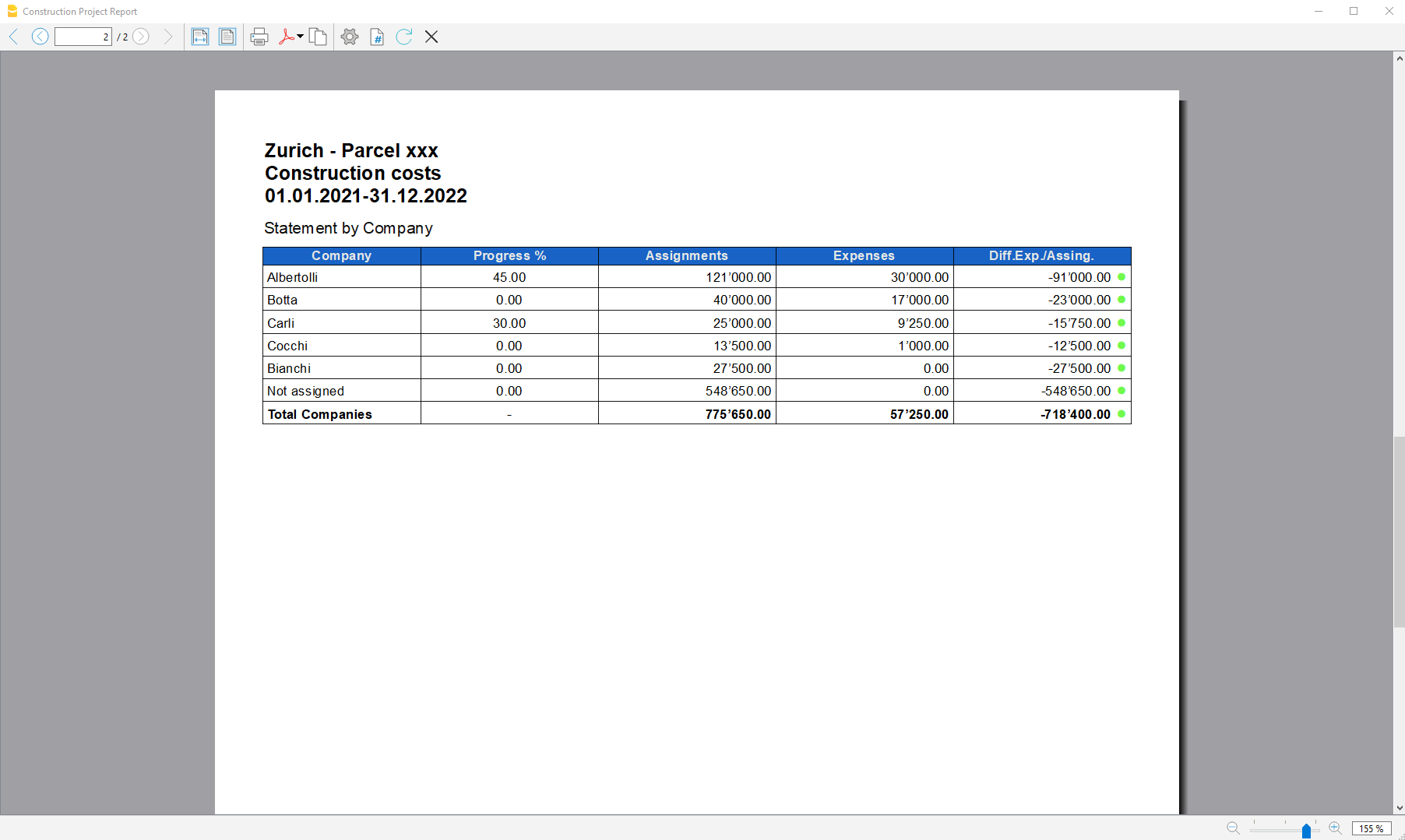在此文中
标题
该扩展程序采用您在文件和账户属性中定义的以下信息:
- 左抬头栏:例如,指示将执行工作的地图所在的区域或城市。
- 右抬头栏: 指示出项目的标题。
- 开账/结账日期:指示出该项目何时开始或何时结束。
对话框
当扩展程序启动时,会出现一个对话窗,您可以在其中定义想要显示的列。例如,您可以决定先在报告中只显示预算估算和审议的列,然后再增加支出的列。
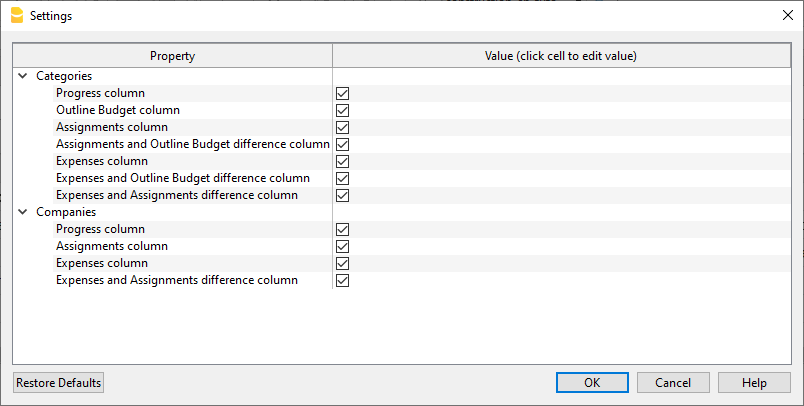
按科目划分的报告
在第一个表格里面,报告显示了按成本科目划分的费用,包括您在科目表中定义的所有科目。
您可以查看的列如下:
- 科目:科目的名称,直接取自科目表。
- 进程 %:恢复最后记录工作完成的百分比,归于一个特定的科目。
- 预算估算:这是在科目表中预算估算列中定义的金额。
- 审议:审议被定义在预算表中。
- 审议与预算差:它是审议的金额和预算之间的差额,如果审议的金额小于预算,这意味着成本将低于最初估计的预算,在这种情况下,会显示绿色图标,如果审议的金额大于预算,那么图标显示为红色,如果金额相等,则显示为黄色。
- 支出:它们是记录在发生业务表中的实际支出。
- 实际支出与预算差:这是实际支出和预算估算之间的差额;如果预算估算大于支出,则显示绿色图标,因为实际支出低于该工作的预算金额。如果金额相等,那么图标仍为黄色。
- 实际支出与审议差:这是实际支出和审议金额之间的差额,如果审议金额大于支出,则显示绿色图标,因为该工作的实际支出小于审议金额。如果金额相等,则图标仍为黄色。
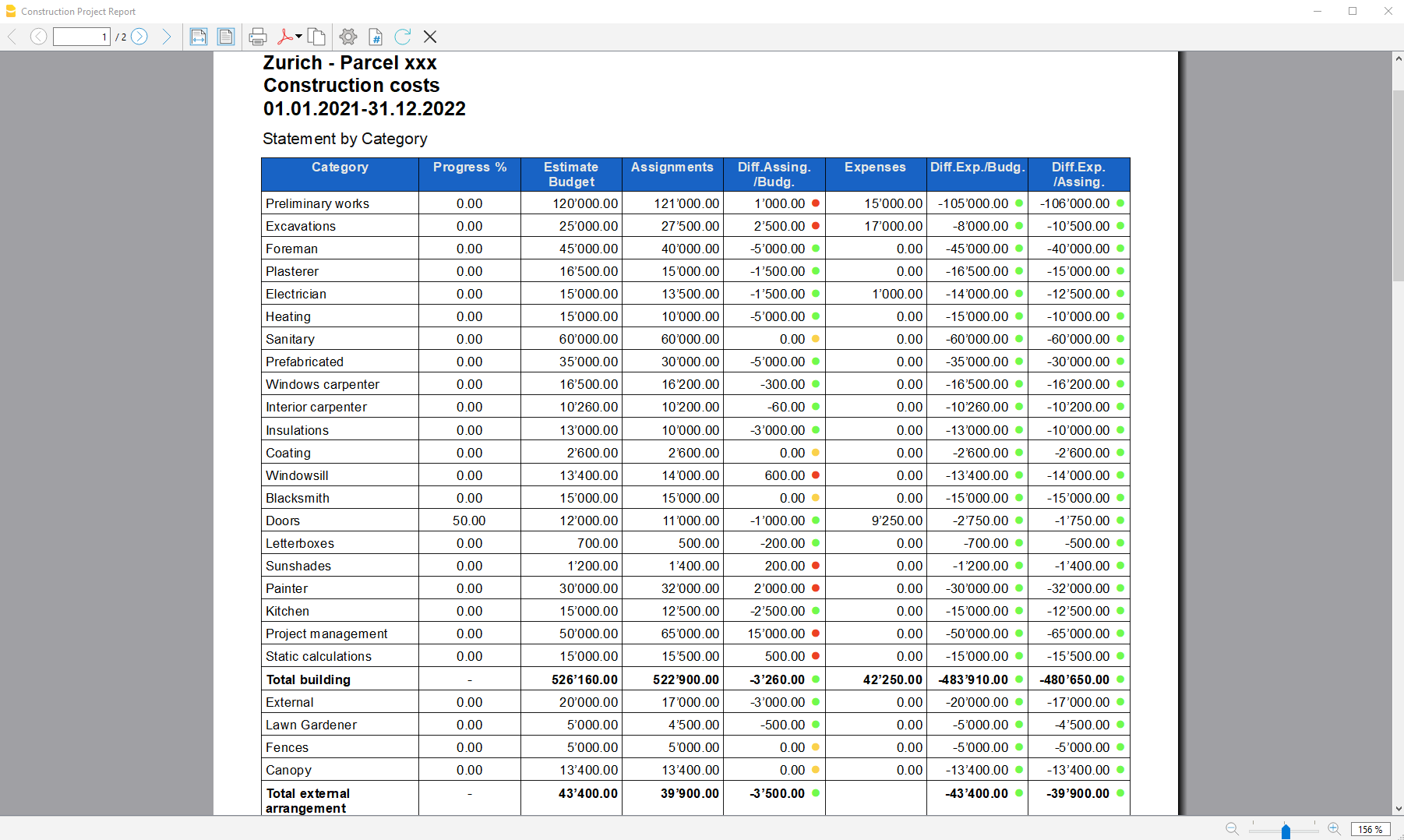
按公司划分的报告
第二张表显示了按公司划分的支出,在账户表中对公司进行了定义。
您可以查看的列如下:
- 公司:公司名称,取自账户表。
- 进程 %:恢复最后记录的工作完成百分比,归于一个特定的公司。
- 审议:审议是在 "预算 "表中定义的,请确保您已经为审议分配了一个公司,否则将不显示任何金额 (详见模板)。
- 支出:这些是记录在发生业务表中的实际支出。
- 实际支出与审议差:这是每个公司的实际支出和审议金额之间的差额,如果审议金额大于支出,则显示绿色图标,因为该工作的实际支出小于审议金额。如果金额相等,则图标仍为黄色。